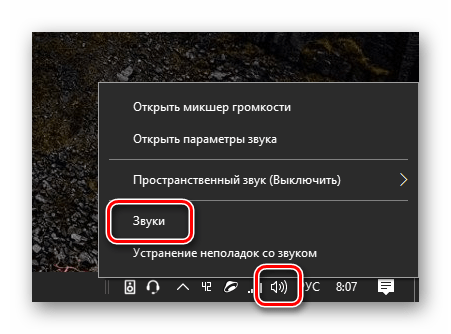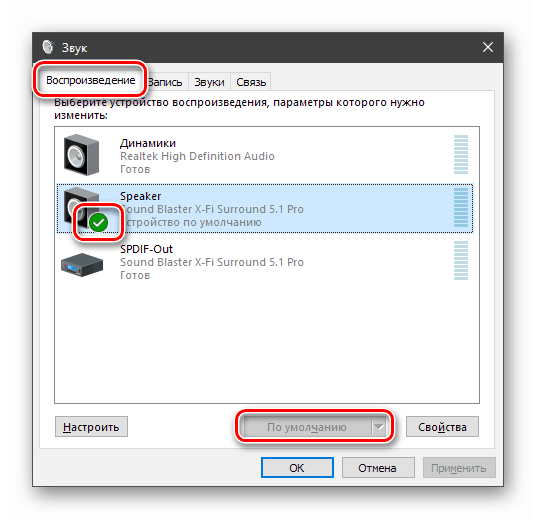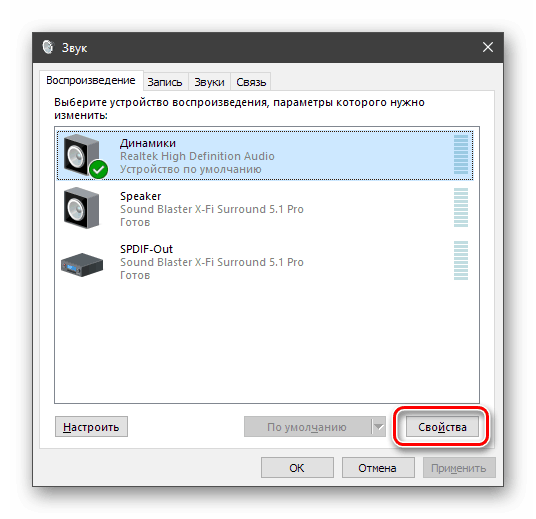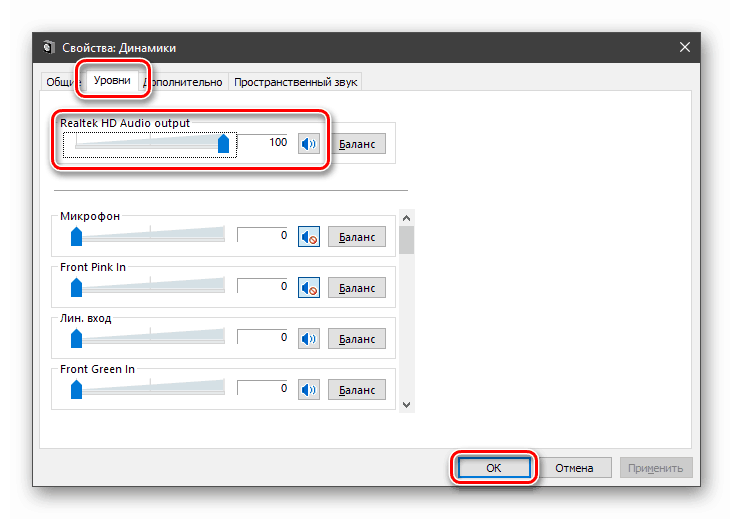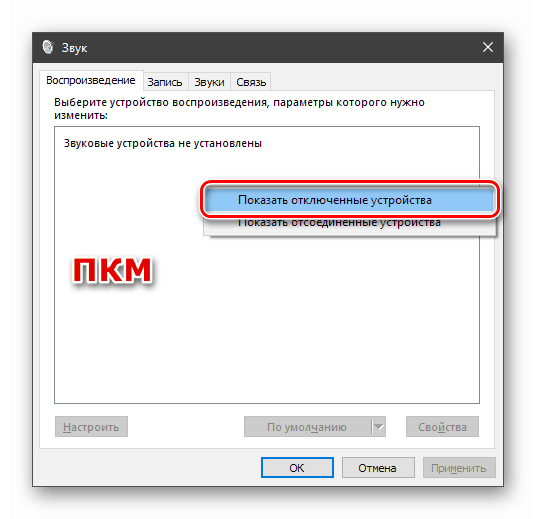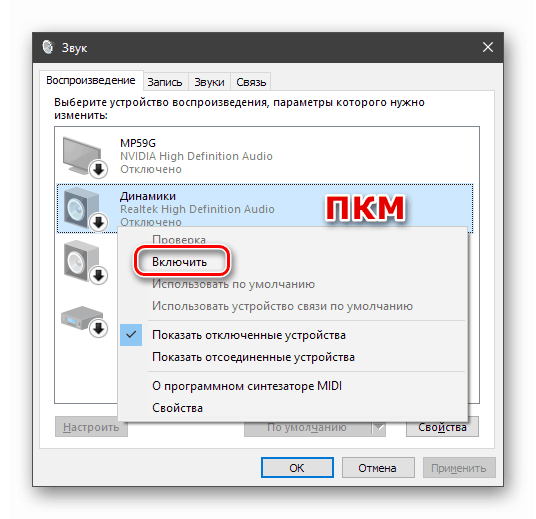Problém vyriešime nedostatkom zvuku v slúchadlách v systéme Windows 10
Problémy s prevádzkou zvukových zariadení vo Windows - zďaleka zriedkavé. Príčiny, ktoré ich spôsobujú, sa vo väčšine prípadov dajú pomerne ľahko diagnostikovať, existujú však výnimky. V tomto článku pochopíme, prečo v slúchadlách so systémom Windows 10 neznie zvuk v slúchadlách.
obsah
Slúchadlá nefungujú v systéme Windows 10
Toto správanie zariadení ovplyvňuje niekoľko faktorov. Predovšetkým ide o nedbanlivosť používateľa pri pripojení alebo fyzickej poruche zástrčiek alebo samotných slúchadiel. Zostávajúce problémy sú softvérovej povahy a miera problémov pri ich riešení závisí od toho, čo viedlo k zlyhaniu. Môže to byť zlyhanie služby, zlyhanie nastavenia systému alebo ovládačov, ako aj vonkajšie vplyvy vo forme vírusových útokov. Ďalej budeme podrobne analyzovať najbežnejšie možnosti.
Dôvod 1: Fyzické poruchy
Prvá vec, ktorú by ste mali venovať pozornosť, je možné zlyhanie samotného zariadenia alebo zástrčky a kábla. Zavrieť problém s vodičmi pomôže vizuálnej kontrole. Pomerne často materiály zlej kvality a nedbanlivosť vedú k zlomeninám v blízkosti zástrčky alebo pri vstupe do slúchadiel.

Poruchu zariadenia môžete diagnostikovať pripojením k inému konektoru, napríklad na prednom paneli puzdra alebo k inému počítaču alebo telefónu. Nedostatok zvuku naznačuje, že „uši“ si vyžadujú opravu alebo výmenu.
Je pravdepodobné, že konektory „nariadené žiť dlho“, ku ktorým sú pripojené slúchadlá alebo komponenty, ktoré sú zodpovedné za zvuk na základnej doske alebo zvukovej karte. Jasné znamenie - zariadenie beží na inom počítači. V takom prípade navštívite servisné stredisko. Ak používate headset, ktorý sa pripája cez USB, musíte skontrolovať funkčnosť tohto portu pripojením USB flash disku alebo iného zariadenia k nemu. Nevylučujte možnosť zlyhania ovládača USB. Skúste zariadenie niekoľkokrát znova pripojiť, znova ho pripojiť k inému portu a rovnaké kroky zopakovať aj po reštarte systému. Porucha portov slúži tiež ako dôvod na kontaktovanie služby.
Dôvod 2: Chyby pripojenia
Neskúsení používatelia často zamieňajú vstupy a výstupy zvukovej karty, najmä ak existuje veľa alebo žiadne oddelenie farieb. Slúchadlá sú zvyčajne pripojené k zelenej linke. Ak sú konektory na základnej doske rovnaké, pozorne sa pozrite na ikony na zadnej konzole: môže existovať príslušné označenie. Ďalším, spoľahlivejším spôsobom, ako určiť účel hniezd, je prečítať si príručku pre základnú dosku alebo „zvukovuha“.

Viac informácií: Zapnite zvuk na počítači
Dôvod 3: Poruchy systému
Keď hovoríme o zlyhaniach systému, máme na mysli zlyhanie zvukovej služby, reset alebo náhodné chyby v ovládačoch. Vo väčšine týchto situácií je problém vyriešený reštartovaním počítača. Ak to nepomôže, skúste stroj vypnúť a znovu zapnúť. Deje sa tak tak, že všetky systémové procesy sa zastavia a ovládače sa uvoľnia z pamäte. Ďalej si povedzme o ďalších možnostiach.
Zvukové služby
Audio služba ( „Windows Audio“ ) je systémová služba zodpovedná za zvukový výstup a prevádzku zariadenia. Stáva sa, že keď nabudúce zapnete počítač, jednoducho sa nespustí. Toto je označené červenou ikonou chyby na zvukovej ikone v oblasti oznámení.
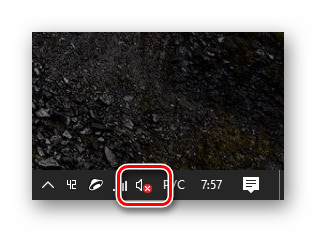
Tento problém môžete vyriešiť rôznymi spôsobmi v závislosti od dôvodov, ktoré viedli k tomuto správaniu systému. Môžete použiť automatický nástroj, spustiť službu manuálne a ak to nefunguje, skontrolujte, či v počítači nie sú vírusy, alebo využite možnosti obnovenia systému Windows.
Viac informácií: Riešenie problémov so zvukovou službou v systéme Windows 10
pôvodné nastavenie
Resetovanie nastavení zvuku systému sa môže vyskytnúť z rôznych dôvodov. Môže to byť inštalácia nového ovládača, aktualizácie alebo programu na kontrolu zvuku, vírusový útok alebo normálne zlyhanie systému, ktorých je veľa. V tomto prípade sa značky na zariadeniach predvolene a úrovne prehrávania zvyčajne stratia.
- Prejdeme na nastavenie zvuku systému kliknutím na ikonu reproduktora pravým tlačidlom myši a výberom položky uvedenej na snímke obrazovky.
![Prepnutie na systémové nastavenia zvuku v systéme Windows 10]()
- Prejdeme na kartu „Prehrávanie“ a skontrolujeme, či je na slúchadlách zelená značka. Ak „uši“ nie sú pripojené k prednému panelu na puzdre, zariadenie sa môže nazývať rovnako ako reproduktory ( „Reproduktory“ alebo „Reproduktor“ ). Vyberte zariadenie a kliknite na „Predvolené“ .
![Nastavenie predvoleného zvukového zariadenia v systémových nastaveniach zvuku v systéme Windows 10]()
- Kliknite na tlačidlo „Vlastnosti“ .
![Prejdite na vlastnosti prehrávacieho zariadenia v systémových nastaveniach zvuku v systéme Windows 10]()
Na karte „Úrovne“ skontrolujte, či je posúvač v polohe „100“ alebo aspoň nie „0“ .
![Nastavenie úrovne prehrávania zvuku v systémových parametroch zvukového systému Windows 10]()
Viac informácií: Nastavte zvuk v počítači
Dôvod 4: Zariadenie je odpojené
Existujú situácie, keď pri prepnutí na nastavenia vidíme obrázok, ako na obrázku, s nápisom „Zvukové zariadenia nie sú nainštalované“.
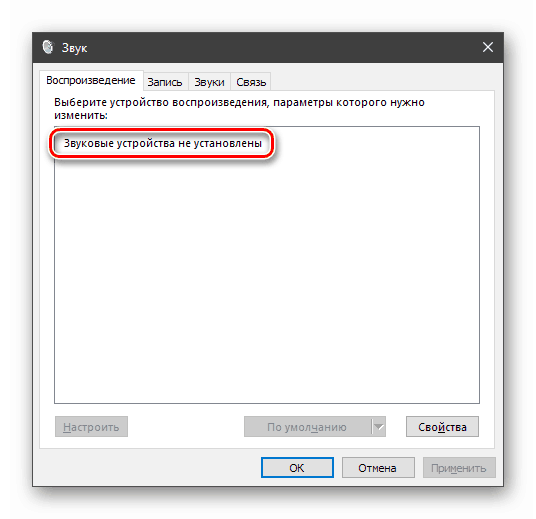
Tu musíte vykonať nasledujúce kroky:
- Pravým tlačidlom myši kliknite na akékoľvek miesto v okne nastavení a vyberte možnosť „Zobraziť odpojené zariadenia“ .
![Povolenie zobrazenia zakázaných zariadení v nastaveniach zvukového systému v systéme Windows 10]()
- Vyberieme zariadenie, klikneme naň pomocou RMB a klikneme na „Povoliť“ .
![Zapnite vypnuté zariadenie v nastaveniach zvukového systému v systéme Windows 10]()
Ak vyššie uvedené pokyny nefungujú, skúste problém vyriešiť spôsobmi uvedenými v článku pomocou odkazu nižšie.
Viac informácií: Riešenie problému s nenainštalovanými zvukovými zariadeniami v systéme Windows 10
Dôvod 5: Ovládače a iný softvér
Dôvodom nedostatku zvuku v slúchadlách môže byť nesprávna činnosť vodičov alebo ich neprítomnosť. Možno bol nainštalovaný aj softvér na ovládanie zvuku, ktorý by mohol zmeniť parametre alebo naň „preniesť“ ovládanie. V prvom prípade musíte skontrolovať kompatibilitu „palivového dreva“ so zvukovými zariadeniami, preinštalovať softvér alebo, ak všetky akcie neviedli k požadovanému výsledku, obnovte systém.
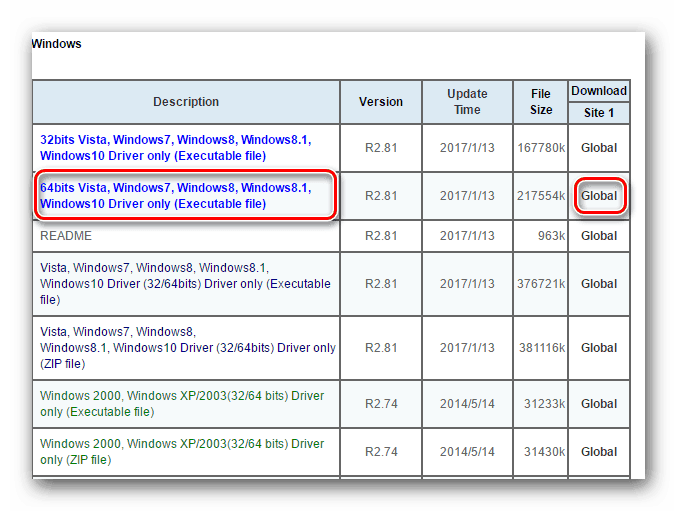
Viac informácií: Riešenie problému so zvukom po aktualizácii ovládačov
Ak sa rozhodnete použiť akýkoľvek program na zosilnenie alebo úpravu zvuku, sú tu dve možnosti. Prvým je oboznámiť sa so softvérovou príručkou a zmeniť potrebné parametre a druhým je odmietnuť jej použitie odstránením z počítača. Upozorňujeme, že po vymazaní bude možno potrebné znova nakonfigurovať zvuk (pozri odsek „Poruchy systému“ ).
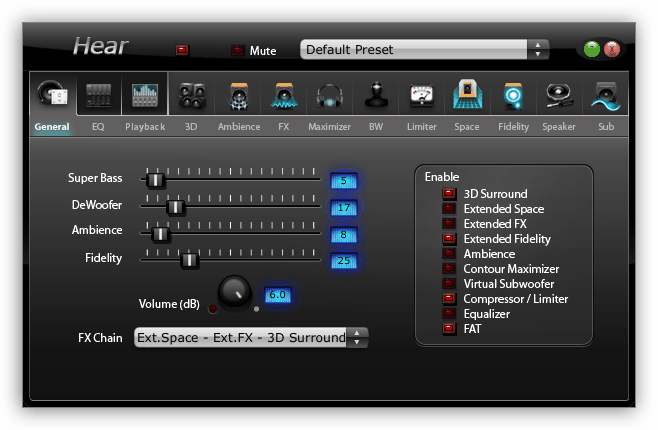
Pozri tiež: Programy pre nastavenie , zosilnenie zvuku
Dôvod 6: Vírusy
Škodlivé programy samozrejme nedokážu sami deaktivovať slúchadlá, ale môžu spôsobiť všetky vyššie uvedené problémy so softvérom. Prieniky do počítača škodcovia menia systémové parametre, poškodzujú súbory a narúšajú normálnu prevádzku služieb a ovládačov. Akékoľvek problémy, ktoré nemožno diagnostikovať, by tiež mali spôsobiť podozrenie na infekciu. V takýchto prípadoch je potrebné systém okamžite skontrolovať pomocou špeciálnych pomôcok a zbaviť sa vírusov. Okrem toho môžete požiadať dobrovoľníkov o bezplatnú pomoc, ktorá sa nachádza na špecializovaných fórach. Napriek tomu, že za svoje služby neplatia poplatky, účinnosť sa blíži k 100%.
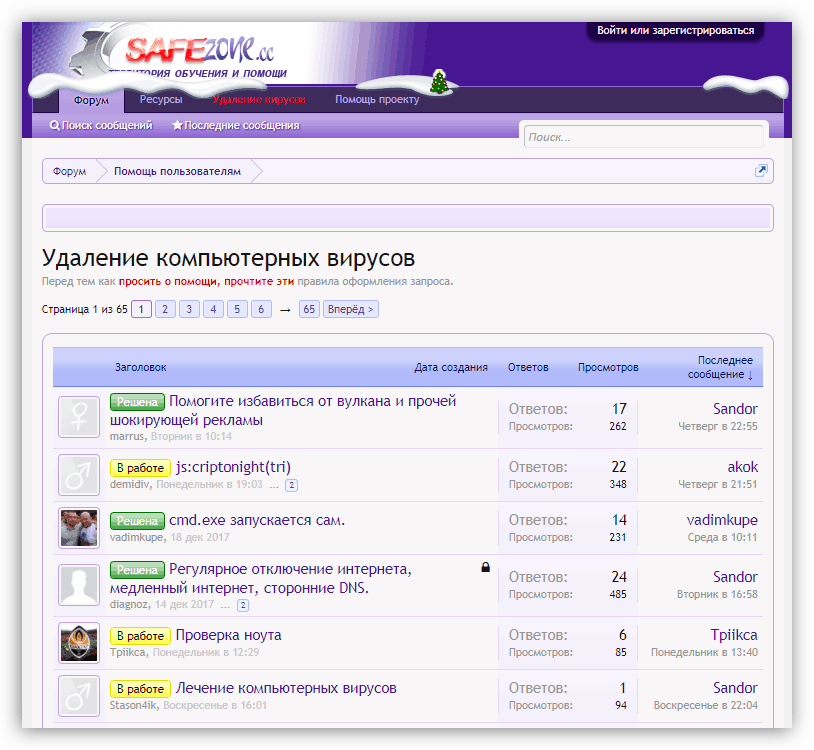
Viac informácií: Ako vyčistiť počítač pred vírusmi
záver
Preskúmali sme šesť dôvodov nedostatku zvuku v slúchadlách na počítači so systémom Windows 10. Väčšina z nich sa pomerne ľahko odstráni manipuláciou s nastaveniami alebo opravou fungovania ovládačov. O fyzických chybách už nie je potrebné hovoriť, okrem toho, že musíte čakať na opravy alebo navštíviť obchod s počítačmi.
Prečítajte si tiež: Ako si vybrať slúchadlá pre počítač
Najzávažnejším problémom je vírusový útok. Keďže táto možnosť sa nedá nikdy vylúčiť, musí sa antivírusová kontrola vykonať bez problémov, aj keď je možné zvuk vrátiť pomocou vyššie uvedených metód.